产品支持
您可以阅览产品的相关CAD文档和视频教程等内容,以便于更好的使用浩辰CAD系列软件。


您可以阅览产品的相关CAD文档和视频教程等内容,以便于更好的使用浩辰CAD系列软件。
2021-01-11 36588 CAD图纸
CAD图纸打印出来后线条太粗怎么办呢?怎么设置CAD线宽?在使用CAD软件绘制图纸的过程中,为了控制图纸打印出来后的线条宽度,会对CAD图纸中的线宽进行设置。那么如何进行CAD线宽设置呢?接下来的CAD教程就让小编来给大家介绍一下浩辰CAD软件中进行CAD线宽设置的相关操作技巧,感兴趣的小伙伴可以了解一下。
首先使用浩辰CAD软件打开需要设置线宽的图纸,这里小编以一条线段为例。如下图所示:

然后选中图纸中需要设置线宽的线条,在左侧特性栏中的常规项下修改线宽(如果左侧没有特性栏的话可以按快捷键【ctrl+1】调出特性栏),根据自身需求修改线宽数值。如下图所示:
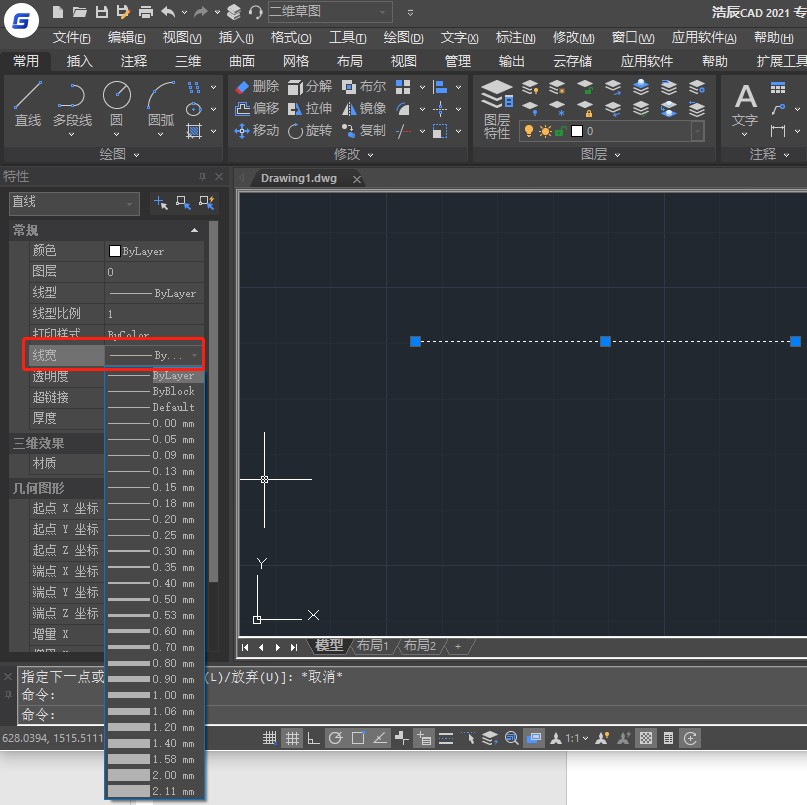
如果修改完成后线宽还是没有变化的话,可以在软件下方的状态栏中找到并打开显示线宽,然后CAD图纸中的线条就会显示出来。如下图所示:
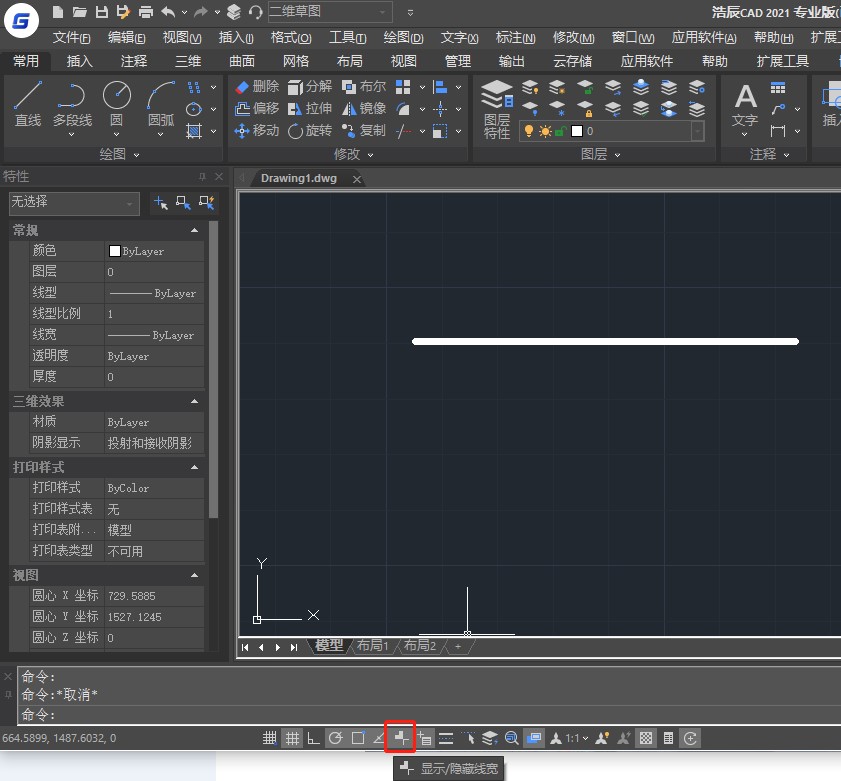
以上就是小编给大家整理的浩辰CAD软件中设置CAD线宽的相关操作技巧,是不是很简单呢?各位小伙伴在以后的CAD制图工作中如果遇到CAD图纸打印出来后线条太粗的情况时,可以参考本篇CAD教程来修改CAD图纸中的线条宽度哦~更多相关的CAD教程可以访问浩辰CAD官网教程专区查看。
 苏公网安备 32059002004222号
苏公网安备 32059002004222号







